注: 最新のヘルプ コンテンツをできるだけ早く、お客様がお使いの言語で提供したいと考えております。 このページは、自動翻訳によって翻訳されているため、文章校正のエラーや不正確な情報が含まれている可能性があります。私たちの目的は、このコンテンツがお客様の役に立つようにすることです。お客様にとって役立つ情報であったかどうかを、このページの下部でお知らせください。 簡単に参照できるように、こちらに 英語の記事 があります。
この記事の内容
ワークフローとは?
ワークフローは、一連の結果を生成するタスクとも呼ばします。Microsoft SharePoint 製品とテクノロジのコンテキストでは、ワークフローが自動的にドキュメントまたは特定の一連のアクションやビジネス プロセスに関連付けられているタスクのアイテムの移動としてより正確に定義されます。一貫性のあるビジネス ロジックを SharePoint リストまたはライブラリのドキュメントまたはアイテムを添付する組織に許可することによって、組織内での一般的なビジネス プロセスを管理するのには、ワークフローを使用できます。ビジネス ロジックは、基本的に指定し、ドキュメントまたはアイテムに問題が発生するアクションを制御する方法のセットです。
ワークフローは、コストと時間を管理し、これらの処理に関連する人のタスクを追跡してプロジェクトの承認やドキュメントの校閲などの一般的なビジネス プロセスを調整するために利用しやすくできます。たとえば、 Microsoft Office SharePoint Server 2007のサイトで、特定の承認のためのユーザーのグループにドキュメントをルーティングするドキュメント ライブラリにワークフローを追加できます。ドキュメントの作成者は、そのライブラリ内のドキュメントに、このワークフローを開始、ワークフロー承認タスクを作成するには、ドキュメント、ワークフロー参加者にこれらのタスクを割り当てるし、[電子メールを送信メッセージの通知をタスクの実行手順を含む参加者と承認するドキュメントへのリンク。(この場合は、ドキュメントの作成者) のワークフローの所有者、進行中のワークフローは、またはワークフローの参加者は各自のワークフロー タスクを完了した参加者を表示するワークフローの状態] ページで確認できます。[ワークフローの状態] ページがドキュメントまたはドキュメント ライブラリでアイテムのワークフローの状態] をクリックして利用可能なします。参加者が各自のワークフロー タスク、ワークフローが終わり、および所有者を完了すると自動的に通知、ワークフローが完了します。
次の図は、承認ワークフロー プロセスを示します。
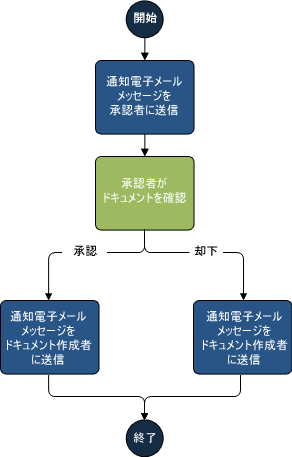
ワークフローは手動で既存の処理をサポートするだけでなくのユーザーは共同作業を行うし、[ドキュメント、リスト、ライブラリを操作する方法を拡張します。サイト ユーザーを起動し、ドキュメントまたは SharePoint リストまたはライブラリ内のアイテムからアクセス可能なカスタマイズ可能なフォームを使用して、ワークフローに参加することができます。これらのカスタマイズ可能なフォームは、ワークフローを確認または変更するユーザーをサポートする SharePoint ページです。さらに、 Office SharePoint Server 2007のワークフロー機能は、密接に統合されて2007 Microsoft Office systemとします。2007 Office リリースの一部である特定のプログラムで直接またはOffice SharePoint Server 2007サイトで、次のワークフロー タスクを実行できます。
-
ドキュメントやアイテムに利用できるワークフロー リストの表示
-
ドキュメントやアイテムに対するワークフローの開始
-
ワークフロー タスクの表示、編集、再割り当て
-
ワークフロー タスクの完了
InfoPath フォームでワークフローを使用する方法
ワークフローの現在の状態に対応する特定のデータを表示するための Microsoft Office InfoPath フォームを作成することができます。この操作には、ワークフローの状態を基にフォームでの操作を開始するルールを使用するフォーム テンプレートをデザインします。ユーザーがフォームに入力するために使用プロセスを合理化このことができます。たとえば、ワークフローの状態が完了すると、そのため、フォーム内のデータにしておいて、読み取り専用表示を表示するフォームをデザインできます。
フォームの他の方法ワークフローへの返信するのにルールを使用することもできます。たとえば、ルールを使用すると、メッセージを表示する] ダイアログ ボックスを持つ特定のワークフローの状態に特定の指示します。
注: ダイアログ ボックスは、ユーザーが Web ブラウザーで入力するブラウザー互換フォーム テンプレートでは自動的に表示されません。
リスト、ライブラリ、またはコンテンツ タイプを InfoPath フォームで使用するために利用できるようにするのには、ワークフローを追加する必要があります。サイトの使用可能なワークフロー タイプは、サイト、ワークフローをアクティブ化するかどうか、カスタム ワークフローをMicrosoft Office SharePoint Designer 2007を使用して作成されたかどうかの種類によって異なります。ワークフローは、インストールされているサイトに進む準備ができたら、ファーム管理者に問い合わせてください。
各ワークフローには、重複しない値の状態の進捗状況などのわかりやすい名前を定義できます。状態の名前は、ワークフローの種類に応じて変わります。たとえば、承認のワークフロー: Microsoft Office SharePoint Server 2007を実行しているサーバーで利用できる-進行中、取り消し、および完了のステータスが含まれます。3 段階の状態管理ワークフローの状態: Windows SharePoint Services 3.0で提供されている、前述の進行中の状態などの標準的な状態を使用する他のワークフローがあるのに対してライブラリまたはリスト] にワークフローを追加したユーザーによって定義されることができます。わかりやすい名前は、ユーザーから見える場合は、数値型の値で、ワークフローの状態がプログラムで表されます。特定のワークフローの状態に応答するフォーム テンプレートをデザインするには、使用するワークフローの状態に数値が必要です。InfoPath では、ワークフローの数値を使用して、ビューなどの操作を実行するためです。
SharePoint サイトに含まれているワークフロー
次のようなワークフローでは、一般的なビジネス シナリオに対応、 Windows SharePoint Services 3.0とOffice SharePoint Server 2007の対象とします。
Windows SharePoint Services 3.0に含まれているワークフロー
3 段階の状態管理ワークフローは、 Windows SharePoint Services 3.0とOffice SharePoint Server 2007サイトに含まれています。大量の案件やカスタマー サポートの問題、潜在顧客、プロジェクト タスクなどのアイテムの追跡が必要なビジネス プロセスを管理するのには、3 段階の状態管理ワークフローを使用できます。
Office SharePoint Server 2007に含まれているワークフロー
Office SharePoint Server 2007サイトには、次の一般的なビジネス シナリオに対応するワークフローが含まれています。
-
承認 このワークフローは、フォームを承認のためのユーザーのグループにルーティングします。既定では、承認ワークフローでは、ドキュメント ライブラリに自動的に使用できますが、ドキュメントのコンテンツ タイプに関連付けられます。承認ワークフローのバージョンが関連付けられたも、既定では、発行サイトの [ページ] ライブラリと、Web ページの発行の承認プロセスを管理するワークフローを使用することができます。
-
フィードバックの収集 このワークフローは、フォームをグループのメンバーがフィードバックのためにルーティングします。校閲者には、しコンパイルされ、ワークフローを開始したユーザーに送信するには、フィードバックを提供できます。既定では、フィードバックの収集ワークフローでは、ドキュメント ライブラリに自動的に利用可能なドキュメント コンテンツ タイプは、ドキュメントのコンテンツ タイプに関連付けられます。
-
署名の収集 このワークフローは、デジタル署名を収集するユーザーのグループにMicrosoft Office Word 2007、 Microsoft Office PowerPoint 2007、またはMicrosoft Office Excel 2007からドキュメントをルーティングします。2007 Microsoft Office systemプログラムでは、このワークフローを開始する必要があります。既定では、署名の収集ワークフローでは、ドキュメント ライブラリに自動的に使用できますが、ドキュメントのコンテンツ タイプに関連付けられます。ただし、署名の収集ワークフローが 1 つまたは複数の Microsoft Office 署名欄が含まれている Office ドキュメントでのみ利用可能にします。
注: このワークフローでは利用できません InfoPath フォームで使用します。
-
廃棄承認 このワークフローでは、レコード管理プロセスをサポートするには、ドキュメントの有効期限を管理して、期限切れのドキュメントを保持または削除するかどうかを決定する参加者を許可することによって保持します。廃棄承認のワークフローは、主に、レコード センター サイトを想定しています。
-
申請 このワークフローが承認ワークフローと似ていますが、指定されたドキュメント ライブラリを使用し、ユーザーが参加している承認プロセスを個人用にカスタマイズしたビューを提供します。このワークフローは、承認者を選択するための階層の組織図を示し、ワークフローは、承認者が署名の代わりに印鑑コントロールを使用します。このソリューションは、 Office SharePoint Server 2007の東アジア言語のバージョンでのみ使用できます。
-
翻訳管理 このワークフローを翻訳するドキュメントのコピーを作成し、翻訳者に翻訳タスクを割り当てることによって、マニュアル ドキュメントの翻訳プロセスを管理します。このワークフローでは、翻訳管理ライブラリに対してのみ使用できます。
いくつかの方法で、組織の個々 の上のワークフローをカスタマイズできます。たとえば、リスト、ライブラリ、またはドキュメントまたはアイテムを使用するために使用可能にするコンテンツ タイプにワークフローを追加する場合は、タスク リストと履歴リスト、ワークフローに関する情報が保存されている場所をカスタマイズできます。
ユーザーがドキュメントまたはアイテムのワークフローの種類に応じて、[ワークフローを開始、ユーザーは参加者、期限、およびタスクの実行手順のリストを指定して、ワークフローをさらにカスタマイズするためのオプションがあります。
Windows SharePoint Services 3.0またはOffice SharePoint Server 2007でカスタム ワークフローのサポート
組織は、開発およびカスタム ワークフローは、組織内のビジネス プロセスに固有の展開に選ぶことができます。ワークフローには、簡単に行うまたはな複雑なビジネス プロセスを組織内で、必要に応じてを使用できます。開発者は、サイト ユーザーが開始されるワークフローを作成することができますか、SharePoint リスト アイテムまたはドキュメント ライブラリでのフォームが作成または変更など、特定のイベントに基づいて、自動的に開始するワークフローを作成することができます。場合は、組織の開発し、カスタム ワークフローは、これらのワークフローがサイト上で利用できる場合があります。
ワークフローの作成に関連する人、によってWindows SharePoint Services 3.0またはOffice SharePoint Server 2007のカスタム ワークフローを作成する 2 つの方法があります。
-
本格的なソフトウェア開発者 本格的なソフトウェア開発者は、Microsoft Visual Studio 2005 拡張子の Windows Workflow Foundation を使用してワークフローを作成することができます。これらのワークフローでは、ユーザー設定コードおよびワークフロー アクティビティを含みます。本格的な開発カスタム ワークフローで作成した後、サーバー管理者は、複数のサイト全体でそのワークフローを展開することができます。
-
Web デザイナー Web デザイナーでは、 Microsoft Office SharePoint Designer 2007など、Windows SharePoint Services と互換性のある Web デザイン プログラムを使用して、特定のリストまたはライブラリで使用するためのコードなしのワークフローをデザインできます。使用可能なワークフロー アクティビティ] の一覧からこれらのワークフローを作成して、これらのワークフローを作成した Web デザイナーを使用するリストまたはドキュメント ライブラリに直接展開ことができます。
カスタム ワークフローを実装する場合は、組織で利用可能なリソースについては、ファーム管理者に問い合わせてください。Windows SharePoint Services 3.0用のカスタム ワークフローの開発に関する詳細については、 MSDN の Windows SharePoint Services デベロッパー センターを参照してください。Office SharePoint Server 2007用のカスタム ワークフローの開発に関する詳細については、MSDN の Microsoft Office SharePoint Server 2007 開発者のポータルから入手できる Microsoft Office SharePoint Server 2007 SDK を表示します。
ワークフローの使用手順
ドキュメントまたはアイテムに対するワークフローを使用するのには、いくつかの手順があります。各ステップは、さまざまな役割でユーザーが実行に設計されています。たとえば、サイト管理者は、ドキュメント ライブラリに、ワークフローを追加することができます、コンテンツの作成者できますワークフローを開始する、進行中のワークフローを変更するやドキュメントの校閲者または承認者がワークフロー タスクを完了します。
次のセクションでは、ワークフローを使用すると、次のプロセスを説明します。
-
リスト、ライブラリ、コンテンツ タイプにワークフローを追加する
-
ドキュメントやアイテムに対するワークフローを開始する
-
進行中のワークフローを変更する
-
ワークフロー タスクを完了する
-
ワークフローの状態を追跡する
リスト、ライブラリ、コンテンツ タイプにワークフローを追加する
ワークフローを使用できるように、リスト、ライブラリ、またはコンテンツ タイプに追加する必要があります。リスト、ライブラリ、またはコンテンツ タイプにワークフローを追加するリストの管理アクセス許可する必要があります。ほとんどの場合、サイト管理者または特定のリストまたはライブラリを管理するユーザーは、このタスクを実行します。
サイト内でワークフローを利用できるかどうかは、次のように、追加された場所によります。
-
ワークフローを直接リストやライブラリに追加すると、利用できるのは、そのリストやライブラリのアイテムに対するワークフローだけです。
-
ワークフローをリスト コンテンツ タイプ (特定のリストやライブラリに追加されたサイト コンテンツ タイプのインスタンス) に追加すると、利用できるのは、そのコンテンツ タイプに関連付けられた特定のリストやライブラリ内のコンテンツ タイプのアイテムに対するワークフローだけです。
-
サイト コンテンツ タイプにワークフローを追加すると、そのワークフローはすべてのリストやライブラリは、そのサイト コンテンツ タイプのインスタンスが追加されたでそのコンテンツ タイプのすべてのアイテムに対して利用可能なします。ワークフローをサイト コレクションの特定のコンテンツ タイプのアイテムのリストまたはライブラリの間で利用するのには、必要な場合は、サイト コンテンツ タイプに直接そのワークフローを追加して最も効率的な方法は、この結果を得ます。
リスト、ライブラリ、またはコンテンツ タイプにワークフローを追加するときに、次のいずれかを指定して、特定の場所にワークフローをカスタマイズできます。
-
ワークフローのインスタンスの名前です。
-
ワークフローに関連するタスクが保存されているタスクの一覧です。
-
すべてのワークフローに関連するイベントを記録する履歴リストです。
-
ワークフローを開始する方法です。
-
個々 のワークフローに固有の他のオプション。たとえば、参加者にタスクの回覧方法、ワークフローの実行条件、ワークフローの後に発生する操作が完了します。
注: リスト、ライブラリ、またはコンテンツ タイプにワークフローを追加するときにすることがドキュメントやアイテムに対して利用可能な特定の場所にできます。実際のワークフローは開始されません。リスト、ライブラリ、または「参照」セクションのコンテンツ タイプ ワークフローを追加する方法の詳細情報へリンクを検索します。
ドキュメントやアイテムに対するワークフローを開始する
リスト、ライブラリ、またはコンテンツ タイプにワークフローを追加すると後、(ワークフローが手動で開始されるようにでも使用できるように構成されている) 場合、ドキュメントやその場所にアイテムのワークフローを開始することができます。ワークフローを開始するには、ドキュメントまたはアイテムの使用可能なワークフローの一覧から希望するワークフローを選択します。必要に応じて、ワークフローが必要な情報を含むフォームを入力する必要もあります。によっては、ワークフローのデザインし、構成方法、ワークフローを開始するときに、参加者、期限、タスクの実行手順としてこのようなオプションを指定してさらにカスタマイズするオプションがあります。
進行中のワークフローを変更する
ワークフローを開始すると後、は、それを変更する必要があります。たとえば、その他の参加者を追加する必要があります。 またはワークフローの参加者の他のユーザーに自分のタスクの再割り当てや変更のドキュメントまたはアイテムのワークフローのフォーカスを要求する必要があります。定義済みのワークフローに含まれているOffice SharePoint Server 2007ワークフローの進行中の一部を変更できます。場合は、組織が開発、展開済みで、カスタム ワークフロー、進行中のワークフローを変更する機能に設計されて方法によって異なります。
ワークフロー タスクを完了する
手動の相互作用を必要とする任意のワークフロー イベントは、ワークフロー タスクで表されます。ワークフローの参加者にタスクが割り当てられると、タスクの受信者そのタスクを完了するか、関連付けられているワークフロー タスク フォームを編集してワークフロー自体に変更を要求します。ワークフローの参加者が、SharePoint サイトで、または Microsoft Office 2007 プログラム内で直接、ワークフロー タスクを完了Office SharePoint Server 2007] で、 Microsoft Office InfoPath 2007などです。ワークフローの参加者は、ワークフロー タスクを完了するか、ワークフローに変更を要求をワークフローで、次の手順にワークフローの状態を移動するのには、サーバーはメッセージが表示されたらします。
ワークフローの状態を追跡します。
ワークフローの所有者および参加者は、SharePoint サイトで、ワークフローに関連付けられている [状態] ページをチェックして、ワークフローの進捗状況を把握することができます。[状態] ページには、ワークフロー タスクが完了していないに関する状態情報が含まれています。また、ワークフローに関連する履歴情報も含まれます。
Office SharePoint Server 2007には、レポート、ワークフローの履歴の集計分析ツールが含まれます。組織を改善できるまたはグループがビジネス プロセスのパフォーマンス目標を満たすかどうかを決定するのに必要があるプロセス内の領域を検索するのにこの分析を使用できます。Office SharePoint Server 2007には、任意のワークフローで使用できるいくつかの定義済み Excel レポートが含まれています。また、ワークフローの履歴情報の使用およびMicrosoft Office Visio 2007、 Microsoft Office Access 2007、 Microsoft Office InfoPath 2007などの他のプログラムまたはソリューションを監視するカスタム ビジネス プロセスの分析が可能な SharePoint リストのデータ ソースとして利用可能です。










